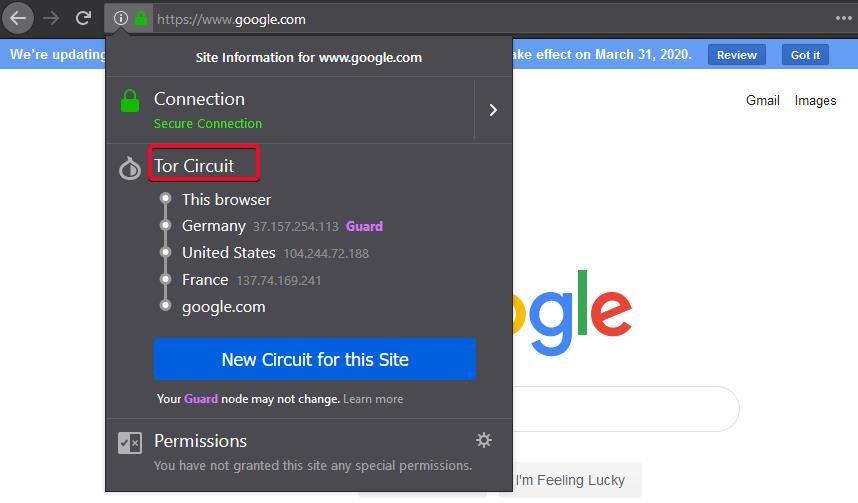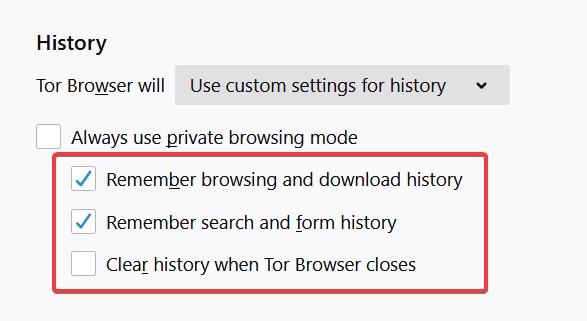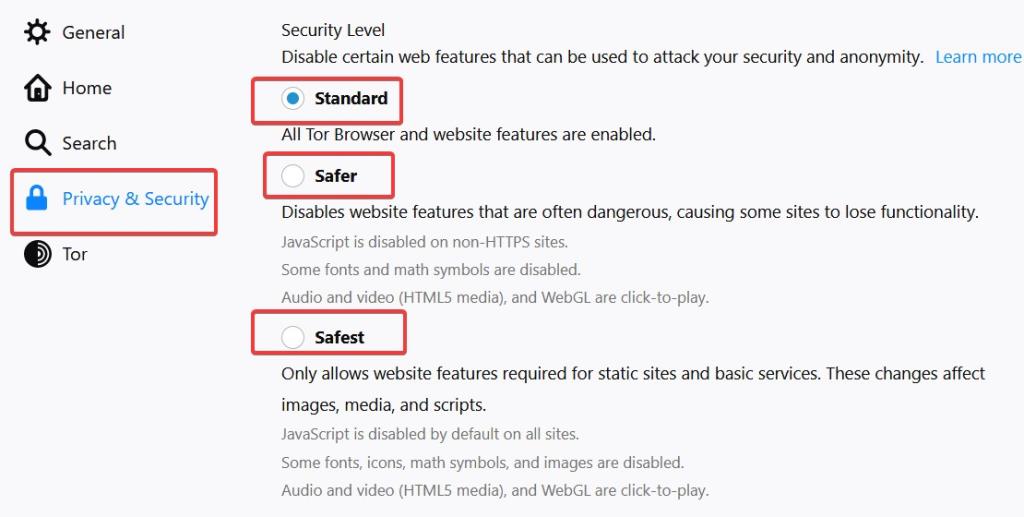Tor je označen kot eden najvarnejših internetnih brskalnikov, ki so na voljo za uporabo . Je brezplačen in odprtokoden ter je najbolj znan po tem, da ponuja varno internetno povezavo. Da bi zagotovil varnost svojim uporabnikom, Tor usmerja promet prek svetovnega prekrivnega omrežja. To pomaga prikrivati lokacijo uporabnikov pred vsemi, ki poskušajo vohuniti v povezavi vašega brskalnika z uporabo omrežnega nadzora ali analize prometa.
Tor je akronim za The Onion Router, ki izhaja iz tehnike Onion Routing. Čebulno usmerjanje je vrsta omrežnega šifriranja, kjer je komunikacija med brskalnikom in strežnikom spletnega mesta zajeta v plasti šifriranja, tako kot plasti čebule.
Tor je znan po prikrivanju uporabniške identitete in zagotavljanju višje ravni zasebnosti in anonimnosti med brskanjem po spletu. Njegove nastavitve brskanja je mogoče prilagoditi tako, da nudijo najbolj varno izkušnjo brskanja in preprečijo ugrabiteljem, da bi vdrli v vaš naslov IP. Naučimo se, kaj Tor naredi za zaščito komunikacije v brskalnikih in kako lahko zaščitite svojo zasebnost v brskalniku Tor tako, da prilagodite nastavitve zasebnosti v njem.
Kako Tor šifrira komunikacijo med brskalnikom in strežnikom spletnega mesta?
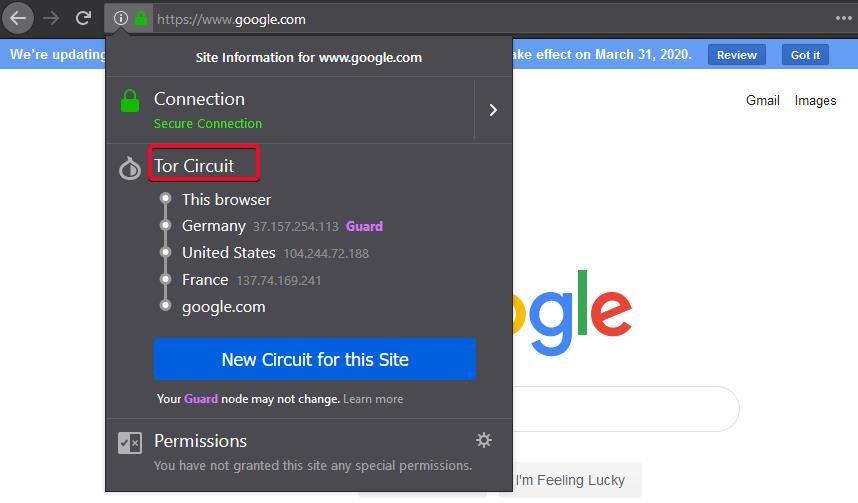
Oglejte si zgornjo sliko. To je zavihek brskalnika Tor z odprto Googlovo uradno stranjo. Ko kliknete na gumb z informacijami, ki ga označuje (i), se odpre spustni meni. Tukaj, pod naslovom Tor Circuit, boste videli tri različne regije na poti med Torom in Googlovim spletnim mestom. Tor šifrira vaš naslov IP in nato preusmeri svoj promet na tri različne računalnike prostovoljcev v različnih regijah, preden doseže strežnik mesta.
To otežuje sledilcem in opazovalcem, da izsledijo vaš IP, saj se lokacija uporabnika spreminja na vsaki plasti, preden se vzpostavi povezava med Torom in strežnikom določenega mesta. Na ta način lahko uporabniki anonimno obiščejo spletna mesta, ne da bi razkrili svoje internetne dejavnosti sledilcem, ponudnikom internetnih storitev ali celo samim skrbnikom spletnih mest, ki jih obiščejo.
V primeru, da katero koli spletno mesto ne deluje pravilno, lahko uporabniki kliknejo na gumb New Circuit, ki bi obnovil oglas vezja in preusmeril IP skozi popolnoma značilne tri plasti.
Preberite tudi: 7 najboljših alternativ za brskalnik Tor - anonimno brskanje
Kako zaščititi zasebnost v brskalniku Tor: prilagodite nastavitve sledenja
Brskalnik Tor je privzeto nastavljen na način zasebnega brskanja. V tem načinu se vsa vaša zgodovina, piškotki in podatki brskalnika izbrišejo, ko brskalnik po seji zaprete. Čeprav je to najvarnejši niz nastavitev sledenja v brskalniku Tor, se lahko vedno odločite, katera spletna mesta želite dovoliti shranjevanje piškotkov v Tor.
Če želite prilagoditi te nastavitve v brskalniku Tor, sledite tem preprostim korakom:
1. korak: Odprite brskalnik Tor in kliknite na tri vodoravne vrstice v zgornjem desnem kotu okna.
2. korak: Pojdite na Možnosti .
3. korak: Pojdite na Zasebnost in varnost .
4. korak: Pomaknite se navzdol do Zgodovine in počistite gumb za Vedno uporabljaj način zasebnega brskanja .
5. korak: Pozvani boste, da znova zaženete brskalnik, saj bodo nove nastavitve izvedene samo v novi seji.
6. korak: Ko odkljukate, lahko izbirate med tremi različnimi možnostmi:
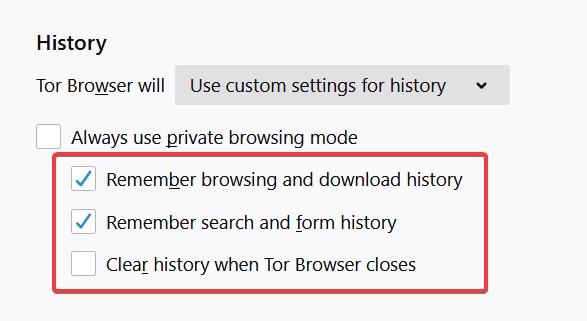
– Zapomni si zgodovino brskanja in prenosov : Tor bo shranil zgodovino brskanja, dokler je ne izbrišete ročno.
– Zapomni si zgodovino iskanja in obrazcev: Brskalnik si bo zapomnil iskanja in gesla, da bo uporabnikom omogočil udobje v prihodnosti.
– Počisti zgodovino, ko se brskalnik Tor zapre: Zgodovina bo v celoti izbrisana, ko se Tor zapre.
Upoštevajte. Priporočamo, da nastavitev sledenja sploh ne spreminjate. In tudi Tor. Da, shranjeni podatki o zgodovini in obrazcih bi uporabniku res ponudili udobje, vendar je bolje biti varen v času, ko so grožnje spletni zasebnosti narasle. Način zasebnega brskanja na Tor izbriše vse podatke, gesla, iskanja in zgodovino, takoj ko zaprete Tor. V naslednji seji iskanja ne bodo več, vi pa boste znova brskali po novem vezju Tor.
Preberite tudi: Kako namestiti brskalnik Tor za Android?
Odločite se za varnejše možnosti brskanja
Če onemogočanje nekaterih spletnih mest ne vpliva na vašo sejo brskanja, priporočamo, da preklopite na varnejše nastavitve brskanja po internetu v Tor. Tor ponuja tri varnostne načine brskanja po internetu. so:
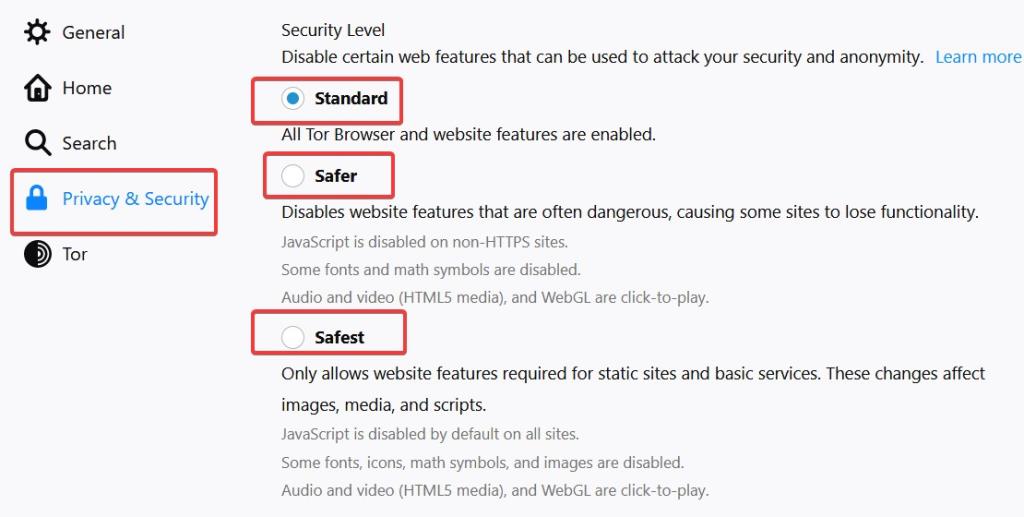
– Standardno: vse funkcije spletnega mesta so omogočene na Tor.
– Varnejše: JavaScript je onemogočen za spletna mesta, ki niso HTTPS. Zato bi ta spletna mesta izgubila določene funkcije v Tor-u, kar bi zaščitilo vašo sejo pred zlonamernimi okužbami na njih.
– Najvarnejši: JavaScript je popolnoma onemogočen, kar bi spremenilo način prikaza vseh spletnih mest. Slike, ikone, povezave itd. na spletnem mestu bi bile onemogočene. Vendar bi to vplivalo na funkcionalnost spletnega mesta, ki je nekateri vmesniki morda ne podpirajo.
Tukaj je, kako lahko spremenite varnostne nastavitve v Tor:
1. korak: Pojdite na Možnosti.
2. korak: Pojdite na Zasebnost in varnost.
3. korak: Pomaknite se navzdol do razdelka Varnost.
4. korak: Izberite med zgoraj omenjenimi možnostmi.
Bolje je izbrati varnejši način, saj večinoma cilja na spletna mesta, ki niso HTTPS. In bolje je, da se teh spletnih mest izogibate, saj je brskanje po njih zelo tvegano. Najvarnejši način bo vplival na glavne funkcionalnosti spletnih mest, kar lahko ovira tudi vašo sejo. Vendar se uporaba varnejšega načina sploh ne zdi neškodljiva.
Zaščita pred prstnimi odtisi brskalnika
Ko brskate po spletu v določenem brskalniku, strežniki prejemnega spletnega mesta zbirajo niz podatkov o vašem iskanju. Zdaj je običajno iskanje in delo uporabnika na spletu omejeno na določena spletna mesta. To ustvari nabor podatkovnih točk, sestavljenih iz vašega vedenja v spletu. Pusti prstne odtise vaših iskanj, ki jih hekerji uporabljajo, da vas identificirajo in načrtujejo napade z lažnim predstavljanjem in druge napade ugrabitve proti vam.
Ker bo brskalnik Tor vedno spremenil vezje prekrivanj in bo vsaka seja sveža, je prstnim odtisom težko izslediti. Tor nadalje trdi, da je brskalnik posebej kodiran tako, da ponuja skoraj enake prstne odtise za vse uporabnike, zaradi česar je težko prepoznati enega od mnogih.
Kar zadeva oglase, Tor ne blokira oglasov, kar ostaja edina skrb. Vedno lahko namestite dodatke ali razširitve za blokiranje oglasov, vendar Tor pravi, da takšne razširitve vplivajo na funkcionalnost spletnega mesta. Torej, to je ena stvar, s katero se morajo uporabniki Tor sprijazniti.
Zaključek
Tor je eden najboljših brskalnikov za uporabo, če vas skrbi vaša zasebnost. Ni povsem popoln, vendar mu je najbližji kot kateri koli drug brskalnik. Med brskanjem po Torju je bolje pustiti vklopljen način zasebnega brskanja. To bo avtomatiziralo postopek za brisanje piškotkov, gesel, podatkov obrazcev in zgodovine iskanja, ko uporabnik zapre sejo v Tor. Z varnejšim varnostnim načinom se lahko tudi zaščitite pred spletnimi mesti, ki niso HTTPS, ki ne šifrirajo komunikacije med brskalnikom in strežnikom spletnega mesta.
Preberite več: 11 najboljših VPN za računalnike z operacijskim sistemom Windows 10, 8, 7
Povejte nam o Tor:
Sporočite nam, če ste veliko uporabljali Tor. Kakšne so bile vaše izkušnje z njim? Če še niste, ga preizkusite in nam sporočite, kako je boljši od drugih običajnih brskalnikov. Za več tehnološkega znanja in posodobitev se pridružite Systweaku na Facebooku , Twitterju in LinkedInu ter se pridružite nami na svojih družabnih virih.